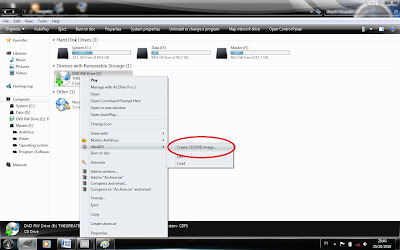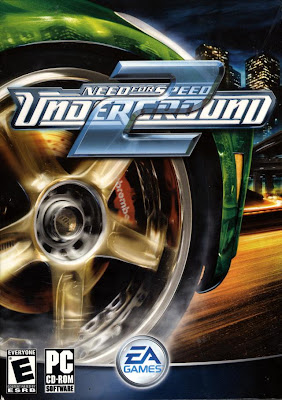Game Jaringan atau game ETHernet merupakan salasatu fitur yang didukung oleh OPL dimana dengan fitur ini, maka semua game beserta file-file pendukungnya seperti gambar art, tema, VMC disimpan semua di PC (Komputer), dan setiap PS2 meload atau menjalankan game dari PC yang sudah dikoneksikan lewat jaringan melalui perantaraan kabel LAN.
Jadi dengan adanya kemampuan atau fitur ini, maka pengguna OPL akan lebih meminimalkan penggunaan harddisk karena yang digunakan cukup dari satu harddisk pada komputer saja, dan disamping itu lebih memudahkan untuk pengaturan file-file game atau manajemen game di PS2, karena disini PS2 fungsinya hanya sebagai player saja, sementara semua data-data yang dibutuhkan diload langsung dari komputer yang terhubung dengan PS2 dalam satu jaringan LAN.
Untuk lebih jelasnya fitur ini, kita mulai saja mencobanya .
.
Pertama-tama yang perlu kita atur dulu, adalah pengaturan Shared Documents di komputer yang akan kita gunakan untuk berbagi file dengan PS2-nya.
Dan berikut untuk saran pengaturan Shared Documents di Windows XP untuk penggunaan Game Jaringan/ethernet di OPL 0.8.
Masuk di Network Setup Wizard dengan klik start >> Control Panel >> Network Setup Wizard seperti pada contoh gambar dibawah ini.
Selanjutnya akan masuk di window pengaturan Network Setup Wizard, klik Next.
Sebaiknya setelah ini, kita menghubungkan PS2 dengan PC, tapi bisa juga kita lanjutkan prosesnya terlebih dahulu, dan nanti setelah proses ini selesai baru kita koneksikan PS2 dengan PC.
Selanjutnya klik Next, dan akan seperti pada contoh gambar dibawah ini.
Jika sebelumnya antara PC dan PS2 sudah dikoneksikan, maka langsung saja klik Next, tapi jika antara PC dan PS2 belum dikoneksikan, maka centang pada pilihan Ignore disconnected network hardware seperti pada contoh gambar dibawah ini.
Selanjutnya klik Next.
Pada pilihan Select a connection method pilih Other, kemudian klik Next.
Setelah itu pada pilihan Other Internet connection methods, centang seperti pada gambar dibawah ini.
Metode ini kita gunakan, karena disini tidak dibutuhkan koneksi ke Internet tapi cuma koneksi antara PC dengan PS2, dan untuk melihat contoh penggunaan metode ini, klik pada View an example dan akan seperti pada contoh gambar dibawah ini.
Jadi disini untuk PC 2 dan seterusnya diibaratkan itu adalah PS2.
Sementara This computer adalah komputer yang sekarang sedang teman-teman atur konfigurasi network-nya .
.
Okey.....
Selanjutnya klik Next, dan pada pengaturan Computer description dan Computer name sesuaikan dengan keinginan teman-teman sendiri, kemudian klik Next.
Selanjutnya pada Name your network, saya gunakan PS2SMB seperti pada contoh gambar dibawah ini.
Selanjutnya klik Next.
Hingga proses pengaturan konfigurasi jaringan seperti pada contoh gambar dibawah ini.
Tunggu beberapa saat hingga proses ini selesai.
Dan karena disini kita cuma mengatur konfigurasi jaringan hanya pada komputer ini saja (karena untuk pengaturan OPL dilakukan di PS2), maka selanjutnya centang seperti pada contoh gambar dibawah ini.
Selanjutnya klik Next, dan Finish.
Jika komputer meminta untuk restart, maka restart dulu komputer sebelum melanjutkan ketahap berikutnya.
Okey....
Kemudian setelah ini kita lanjutkan untuk persiapan file-file game beserta pendukungnya yang nantinya akan diakses oleh OPL lewat PS2 yang akan dikoneksikan dengan komputer yang sudah kita atur konfigurasi jaringannya.
Sebelumnya buat dulu folder dengan nama PS2SMB dan disimpan pada sembarang drive pada komputer teman-teman, dan pada contoh ini folder PS2SMB saya simpan pada drive C.
Kemudian pada folder PS2SMB, kita buat lagi beberapa folder sebagai berikut:
Penjelasan :
-
Folder APPS digunakan untuk menyimpan file-file aplikasi yang bisa diakses melalui menu Applications (Apps) di OPL dengan berpedoman pada file konfigurasi penggunaan aplikasi OPL di conf_apps.cfg (jika diperlukan).
-
Folder ART digunakan untuk menyimpan gambar-gambar art seperti cover, icon, dan background sebagai pendukung tampilan dari OPL (jika diinginkan).
-
Folder CD digunakan untuk menyimpan file-file game PS2 CD yang nanti akan dibaca dan dimainkan di OPL lewat jaringan, jika menginginkan menjalankan iso file langsung di OPL (cara menjalankan iso game di OPL akan dibahas juga pada postingan terpisah).
-
Folder DVD digunakan untuk menyimpan file-file game PS2 DVD yang nanti akan dibaca dan dimainkan di OPL lewat jaringan, jika menginginkan menjalankan iso file langsung di OPL (cara menjalankan iso game di OPL akan dibahas juga pada postingan terpisah).
-
Folder THM digunakan untuk menyimpan file-file tema yang digunakan oleh OPL.
-
Folder VMC digunakan untuk menyimpan file-file virtual memorycard, yang mana pada OPL versi 0.8, peletakan file VMC masih dilakukan secara manual, atau dengan kata lain VMC-nya dibuat dulu di OPL dan disimpan di flashdisk (USB Games), kemudian VMC diflashdisk kita copy ke folder VMC pada share SMB-nya (folder VMC tersebut diatas).
Untuk instal gamenya bisa dilakukan dengan dua cara, yakni
-
Instalasi game seperti yang sudah dijelaskan pada postingan yang terdahulu pada game Open Ps2Loader SMB (versi 0.6), dimana format instal gamenya seperti yang digunakan oleh USB games atau format USBAdvance (.001, .002, .003, ul.cfg), dengan menggunakan software USBUtil dan sejenisnya.
-
Instal game dengan hanya mengcopy file iso game langsung ke folder PS2SMB-nya dengan cara tertentu agar file game bisa dibaca dan ditampilkan dimenu pilihan game jaringan OPL (akan dijelaskan pada postingan terpisah).
Okey...
Setelah instalasi game dan file-file pendukungnya sudah selesai, maka langkah selanjutnya adalah mengatur agar folder share SMB-nya dalah hal ini adalah folder PS2SMB bisa diakses lewat jaringan dengan cara.
Klik kanan pada folder PS2SMB, kemudian klik Properties.
Setelah itu klik pada tab Sharing, dan akan seperti pada contoh gambar dibawah ini.
Setelah itu klik pada Share this folder on the network, dan centang juga pada pilihan Allow network users to change my files.
Dan setelah itu akan seperti pada contoh gambar dibawah ini.
Klik Apply.
Setelah ini, jangan lupa atur Local Area Connection dengan mengklik Control Panel >> Network Connections >> Local Area Connection, dan atur seperti yang sudah dijelaskan pada postingan terdahulu di Open PS2Loader SMB (versi 0.6).
Okey...
Setelah ini kita sudah bisa mencoba menghubungkan PS2 (pakai modchip atau tidak) dengan PC lewat kabel LAN seperti pada contoh gambar dibawah ini.
Pada PS2 Slim
Pada PS2 Fat dengan NA Original (NA bukan original tidak support)